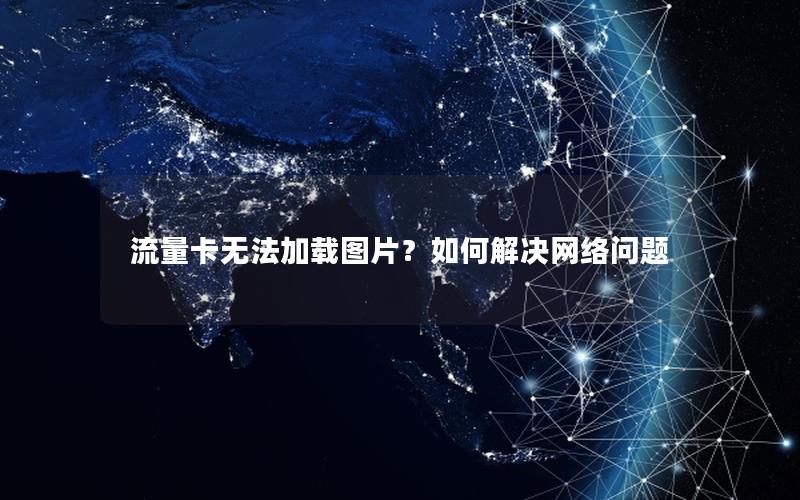一、基础网络状态检查
当广电宽带显示已连接但无法访问互联网时,建议首先执行以下基础检测:
- 确认宽带账户状态,通过官方渠道验证是否欠费
- 观察光猫指示灯状态,正常运行时PON灯应常亮,LOS灯不亮
- 尝试直接连接光猫,用网线将电脑与光猫LAN口直连测试网络
二、硬件设备排查
硬件故障是导致网络异常的重要原因,需重点检查以下环节:
- 检查光纤接头是否松动,重新插拔入户光纤头并确保无弯折
- 测试网线质量,更换可能有问题的双绞线或水晶头
- 注意设备散热,将光猫/路由器放置在通风环境
- 尝试重启网络设备(光猫→路由器→终端设备)
三、路由器设置验证
排除硬件问题后,需检查路由器的配置参数:
- 确认DHCP服务正常启用,避免IP地址分配冲突
- 检查无线网络频段设置,建议优先使用5GHz频段
- 尝试恢复路由器出厂设置并重新配置
- 验证防火墙规则是否误拦截网络请求
四、网络配置诊断
当基础连接正常时,需排查系统级网络配置:
- 手动设置DNS服务器地址(如114.114.114.114)
- 执行网络重置命令:Windows系统可尝试
ipconfig /flushdns - 更新网卡驱动程序至最新版本
- 检查系统代理设置是否异常
通过分阶段排查法可有效定位故障根源。建议按照「账户状态→物理连接→设备状态→系统配置」的顺序逐步排查。若经上述步骤仍无法解决,建议联系广电网络客服人员,提供已完成的排查步骤记录以加速问题解决。